Інспектор параметрів слайдів дає змогу змінювати параметри вибраних слайдів. Ви можете внести зміни до кількох слайдів одночасно, вибравши кілька слайдів на розкадровуванні/хронологічній шкалі перед тим, як змінювати параметри в інспекторі параметрів слайдів.
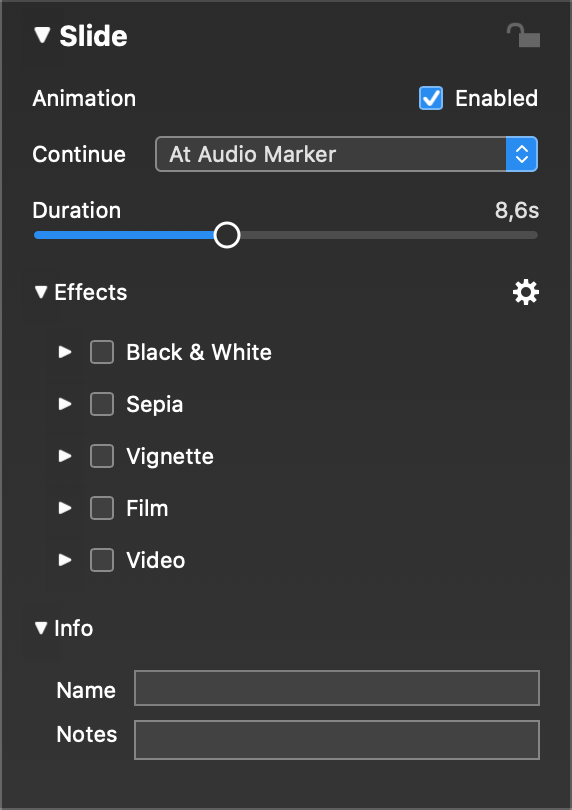
💬
Інспектор параметрів слайдів відкривається автоматично, коли ви двічі клацаєте слайд на розкадровуванні/хронологічній шкалі.
Анімація
Увімкнення анімації застосує ефект панорамування і масштабування (також відомий як ефект Кена Бернса) до всіх шарів слайда. Анімацію можна увімкнути за допомогою прапорця Увімкнено або команд меню, доступних у підменю Анімація в меню Показ слайдів та різних контекстних меню. Якщо увімкнено, Сцена покаже вибраний слайд двічі: початок анімації з лівого боку і завершення анімації з правого боку. FotoMagico буде накладати шари між цими двома позиціями в режимі реального часу.
Тривалість
Тривалість визначає швидкість анімації. Велика тривалість призводить до повільної анімації, а мала - до дуже швидкої. Якщо для параметра "Продовження" встановлено значення "Після тривалості", він також визначає, як довго показуватиметься слайд, перш ніж слайд-шоу перейде до наступного слайда.
💬
Повзунок тривалості дозволяє вам перейти до 60 секунд. Якщо вам потрібна більша тривалість, введіть її числове значення в текстовому полі.
💬
Тривалість слайда не може бути коротшою за тривалість переходу до попереднього слайда. Якщо вам потрібна менша тривалість для певного слайда, вам потрібно зменшити тривалість переходу попереднього слайда.
Продовжуйте
Тип "Продовження" визначає, як і коли слайд-шоу переходить до наступного слайда. Існує кілька варіантів:
- Після тривалості - Слайд буде показано протягом вказаної тривалості, перш ніж відбудеться перехід до наступного слайда. Встановіть тривалість слайда за допомогою повзунка Тривалість або ввівши числові значення в текстовому полі.
- Інтерактивний - Показ слайдів буде призупинено в кінці цього слайда, доки ви не натиснете кнопку → клавішу або кнопку миші, щоб продовжити. Навіть якщо слайд-шоу призупинено в очікуванні клацання миші, звук продовжує відтворюватися у фоновому режимі. У цьому випадку вам може знадобитися нескінченний цикл відтворення звуку.
- На Audio Marker - Слайд-шоу переходить до наступного слайда, щойно минає активний аудіомаркер у поточній звуковій доріжці.
💬
Тип продовження також відображається на розкадровуванні/хронологічній шкалі під кожним слайдом як час тривалості, "→" або "♫".
⚠
Якщо ви вибрали продовжити "За аудіомаркером", переконайтеся, що звукова доріжка містить достатню кількість аудіомаркерів, інакше слайд-шоу може застрягти. Дізнайтеся більше про аудіомаркери в розділі "Налаштування синхронізації та використання аудіо".
Ефекти
Ефекти слайда застосовуються до всіх шарів слайда. Дізнайтеся більше про доступні ефекти в Використання ефектів та Ефекти.
- Клацніть на трикутник розкриття, щоб розгорнути список ефектів.
- Встановіть прапорець біля назви ефекту, щоб увімкнути цей ефект для вибраних слайдів.
- Клацніть на трикутник розкриття поруч з назвою ефекту, щоб побачити його параметри. Тут ви можете налаштувати ефект.
Інформація
- Ім'я - Якщо ви надасте слайду назву, вона відображатиметься на розкадровуванні/хронологічній шкалі над слайдом замість його порядкового номера. Назва не впливає на відтворення. Це просто авторський інструмент, за допомогою якого ви можете структурувати слайд-шоу, подібно до розділів, але на більш детальному рівні.
💬
Використовуйте розділи, щоб структурувати слайд-шоу на макроскопічні блоки. Потім використовуйте назви слайдів, щоб структурувати кожну главу на менші підрозділи.
- Примітки - Використовуйте текстове поле, щоб ввести нотатки телесуфлера для вибраного слайда. Використання нотаток телесуфлера допомагає вам запам'ятовувати ваш живий виступ під час показу слайдів. Ці нотатки відображатимуться в телесуфлері під час презентації наживо. Для отримання додаткової інформації див. Відтворення слайд-шоу guide-playback}.
💬
Ви також можете використовувати поле приміток, щоб вводити примітки або текст для себе про слайди під час створення презентації. Наприклад, "Замінити це зображення на оновлену фотографію".
